Soluzioni rapide e facili! iOS 18 non viene visualizzato
 Lorenzo Adomani
Lorenzo Adomani- Aggiornato 2024-09-03 a Riparare iPhone
In questa guida troverai tutte le soluzioni se iOS 18 non viene visualizzato. Non vedi l'ora di provare la nuova versione del sistema operativo di casa Cupertino ma non riesci a trovarla sul tuo iPhone? Non preoccuparti, non sei solo. Molti utenti hanno segnalato problemi con questo aggiornamento che non viene visualizzato dopo aver tentato di installarlo. Questo può essere frustrante, soprattutto se aspetti con impazienza di provare le funzionalità e i miglioramenti più recenti.
Fortunatamente, esistono diverse soluzioni semplici che possono aiutarti a far funzionare la iOS 18 senza problemi. In questa guida ti mostreremo una serie di soluzioni semplici e veloci per risolvere questo problema. Che si tratti di una difficoltà con le impostazioni del tuo dispositivo, la connessione di rete o qualcos'altro, ti spieghiamo perché iOS 18 non viene visualizzato.
- Parte 1.Perché iOS 18 non viene visualizzato?
- Parte 2. Come risolvere il problema con la versione iOS 18 che non viene visualizzata? Le 7 migliori soluzioni:
- 1. [MIGLIORE] Correggi il problema iOS 18 non viene visualizzato, scaricalo in modo fluido.
- 2. Riavvia il tuo iPhone
- 3. Controlla la compatibilità
- 4. Controlla la tua rete
- 5. Rimuovi il profilo iOS 18 e reinstallalo
- 6. Scarica e installa manualmente il profilo iOS 18
- 7. Usa iTunes/Finder per ottenere l'aggiornamento iOS 18
Parte 1.Perché iOS 18 non viene visualizzato?
Ecco alcuni motivi comuni per cui la iOS 18 non è disponibile sul tuo iPhone:
- Problemi relativi all'account sviluppatore: se sei uno sviluppatore Apple registrato, assicurati che il tuo account sia attivo e in regola.
- Impostazioni aggiornamento software: il profilo iOS 18 potrebbe non essere installato correttamente sul tuo iPhone.
- Problemi di connettività di rete: una connessione Internet scadente può interferire con il processo di download e installazione.
- Spazio di archiviazione insufficiente: gli aggiornamenti iOS richiedono una notevole quantità di spazio di archiviazione gratuito sul dispositivo.
- Compatibilità del dispositivo: i modelli di iPhone precedenti potrebbero non essere compatibili con l'ultima versione iOS 18.
Parte 2. Come risolvere il problema con la versione iOS 18 che non viene visualizzata? Le 7 migliori soluzioni!
1. [MIGLIORE] Correggi il problema iOS 18 non viene visualizzato, scaricalo in modo fluido.
Se hai difficoltà a far apparire la iOS 18 sul tuo iPhone, UltFone iOS System Repair è uno strumento affidabile e facile da usare che può aiutarti a scaricare e installare la beta senza problemi e senza rischi. Questo potente software è progettato per risolvere vari problemi del sistema operativo, inclusi quelli con l'installazione di aggiornamenti.
Uno dei vantaggi principali di UltFone iOS System Repair è la sua capacità di scaricare e installare la versione iOS 18 in modo fluido, garantendo un processo senza interruzioni dall'inizio alla fine. A differenza di altri metodi che possono comportare complessità o potenziali rischi, questo strumento semplifica l’intera procedura, rendendola accessibile a utenti di tutti i livelli di competenza.
Ecco il modo più semplice per correggere la mancata installazione della versione iOS 18:
- Passo 1 Avvia lo strumento UltFone iOS System Repair sul tuo computer e collega il tuo iPhone al computer utilizzando un cavo USB. Una volta connesso, fai clic sull'opzione "Aggiornamento/downgrade iOS" nel pannello in basso a sinistra.
- Passo 2 Nella schermata successiva, seleziona l'opzione "Aggiorna" e fai clic sul pulsante corrispondente in basso.
- Passo 3 Lo strumento rileverà automaticamente la tua attuale versione i e ti fornirà il firmware beta iOS 18 compatibile. Fare clic sul pulsante "Download" per avviare il processo di download del pacchetto firmware beta.
- Passo 4 Al termine del download del pacchetto firmware, vedrai una nuova interfaccia. Fai clic sul pulsante "Avvio aggiornamento" per avviare il processo.
- Passo 5 Una volta completato l'aggiornamento, verrà visualizzato un messaggio di conferma che indica che il software è stato aggiornato.
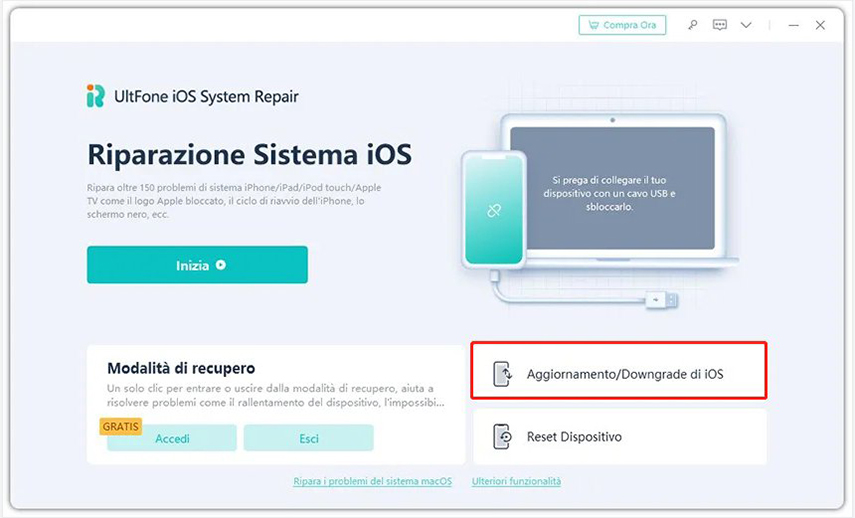
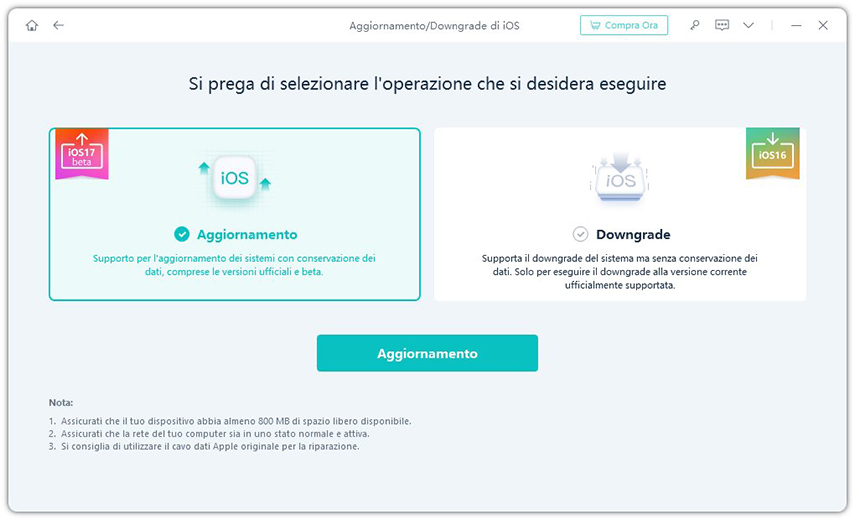
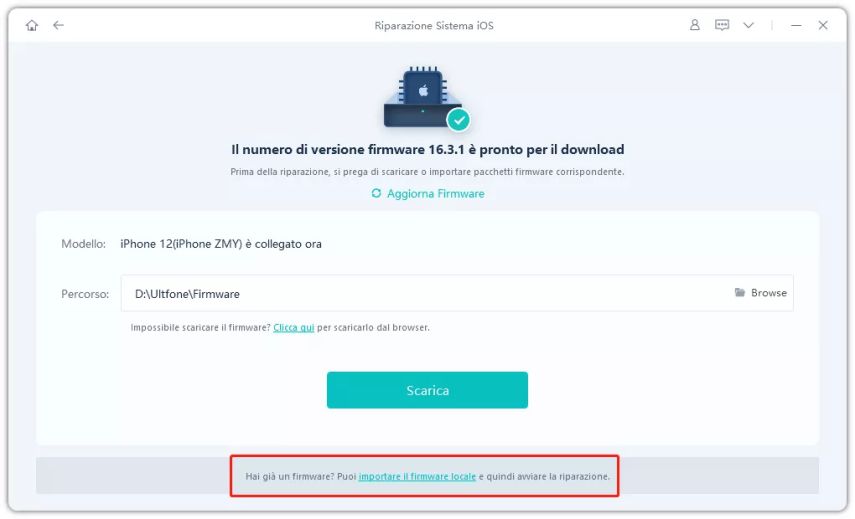
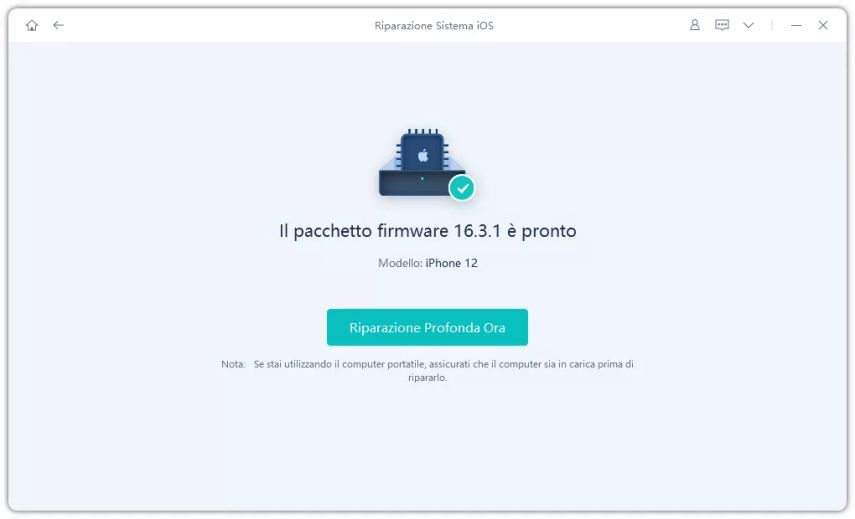
2. Riavvia il tuo iPhone
A volte, un semplice riavvio può risolvere piccoli problemi software che potrebbero impedire la visualizzazione della iOS 18 sul tuo dispositivo. Ecco la soluzione se il profilo non viene visualizzato:
- 1. Tieni premuto il pulsante di accensione e uno dei pulsanti del volume finché non viene visualizzato il dispositivo di scorrimento "Scorri per spegnere".
- 2. Trascina il cursore per spegnere il tuo iPhone.
- 3. Attendi un minuto, quindi tieni nuovamente premuto il pulsante di accensione finché non viene visualizzato il logo Apple per riaccendere l'iPhone.

3. Controlla la compatibilità

Assicurati che il tuo modello di iPhone sia compatibile con la versione iOS 18. Apple in genere limita le versioni beta ai dispositivi più recenti. Controlla prima la compatibilità del tuo dispositivo.
4. Controlla la tua rete
Una connessione di rete scarsa o instabile può impedire che la iOS 18 venga visualizzata come aggiornamento disponibile. Segui questi passaggi per correggere la mancata visualizzazione della versione:
- 1. Collega il tuo iPhone a una rete Wi-Fi affidabile.
- 2. In alternativa, puoi attivare e disattivare la Modalità aereo per aggiornare la connessione di rete.
- 3. Se utilizzi una connessione dati cellulare, assicurati di avere un segnale forte.
5. Rimuovi il profilo iOS 18 e reinstallalo
A volte, il profilo iOS 18 potrebbe non essere installato correttamente, causando problemi con la visualizzazione dell'aggiornamento. Ecco come risolvere il problema con il mancato download:
- 1. Vai su Impostazioni > Generali > Gestione VPN e dispositivo.
- 2. Individua e rimuovi eventuali profili beta iOS 18 esistenti.
- 3. Scarica e reinstalla l'ultimo profilo sito Web degli sviluppatori Apple.
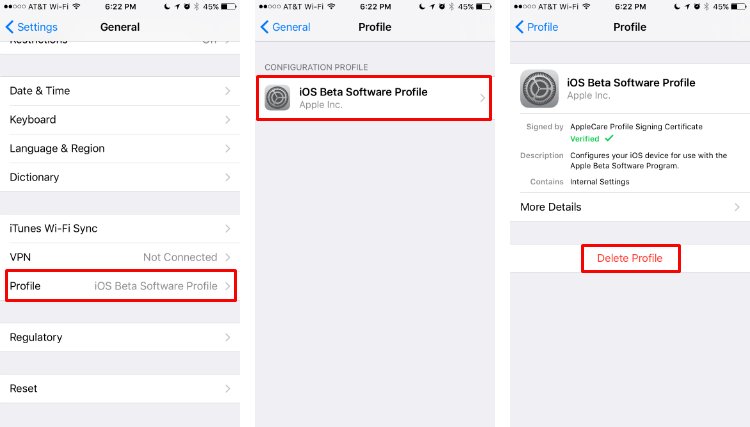
6. Scarica e installa manualmente il profilo iOS 18
Se il profilo non si installa automaticamente, puoi scaricarlo e installarlo manualmente.
- 1. Vai su developer.apple.com sul Safari del tuo iPhone e accedi con il tuo ID Apple. Passare alla sezione "Download" nel menu a sinistra.
- 2. Scorri verso il basso e tocca "Installa profilo" in iOS 18. Tocca "Consenti" per scaricare il profilo, quindi tocca "Chiudi".
- 3. Apri l'app Impostazioni sul tuo iPhone e tocca l'opzione "Profilo scaricato" sotto il banner del tuo ID Apple. Tocca "Installa" nell'angolo in alto a destra, inserisci il codice, se richiesto, e tocca nuovamente "Installa".
- 4. Riavvia il tuo iPhone quando ti verrà richiesto di completare l'installazione del profilo iOS 18.
- 5. Dopo il riavvio, vai su Impostazioni > Generali > Aggiornamento software. Ora dovresti vedere la versione iOS 18 disponibile. Tocca "Scarica e installa" per iniziare il processo di installazione.
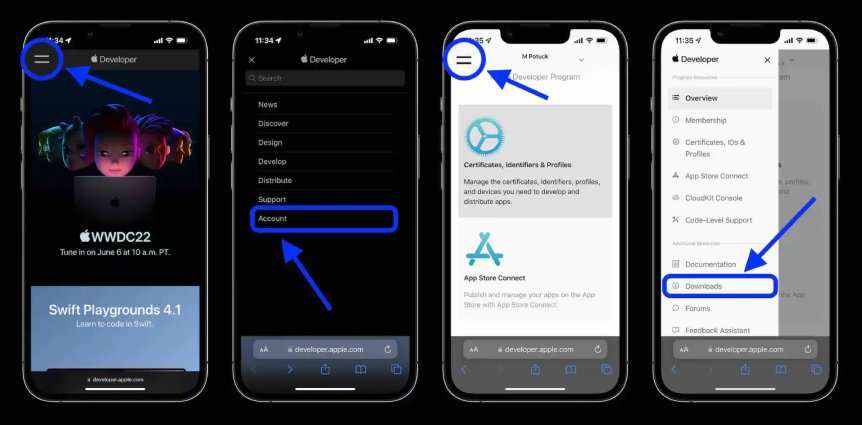
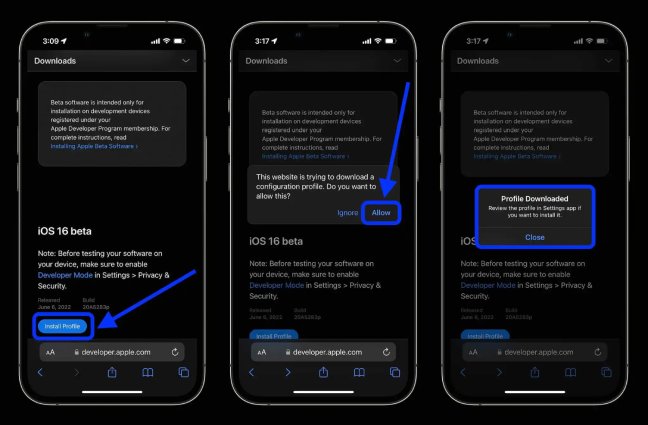
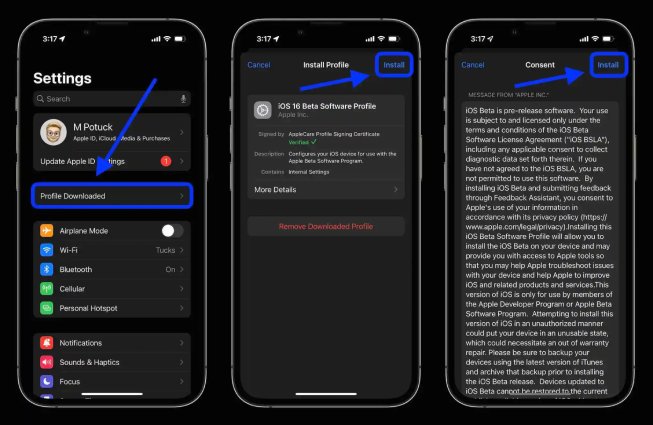
7. Usa iTunes/Finder per ottenere l'aggiornamento iOS 18
Se ancora non sei riuscito, puoi provare a forzare l'aggiornamento iOS 18 tramite iTunes (Windows) o Finder (macOS).
- 1. Collega il tuo iPhone al computer e apri iTunes/Finder.
- 2. Seleziona il tuo dispositivo e vai alla scheda Riepilogo o Generale.
- 3. Fai clic su "Ripristina iPhone" e seleziona il file IPSW scaricato dal sito Web dell'Apple Developer Program. Ora Finder estrarrà e installerà l'aggiornamento sul tuo iPhone.

Conclusioni
Sebbene l'entusiasmo nel provare l'ultima iOS 18 sia comprensibile, riscontrare problemi durante il processo di installazione può essere frustrante. Tuttavia, con le soluzioni descritte in questa guida, ora hai gli strumenti per superare qualsiasi ostacolo e far funzionare senza problemi la questa versione.
Se riscontri ancora difficoltà, considera l'utilizzo del potente strumento UltFone iOS System Repair. Questo software non solo garantisce un funzionamento iOS 18, ma fornisce anche una suite di funzionalità per risolvere un'ampia gamma di problemi del sistema operativo.
 Lorenzo Adomani
Lorenzo Adomani

